Linux下EDA软件安装教程(中文)
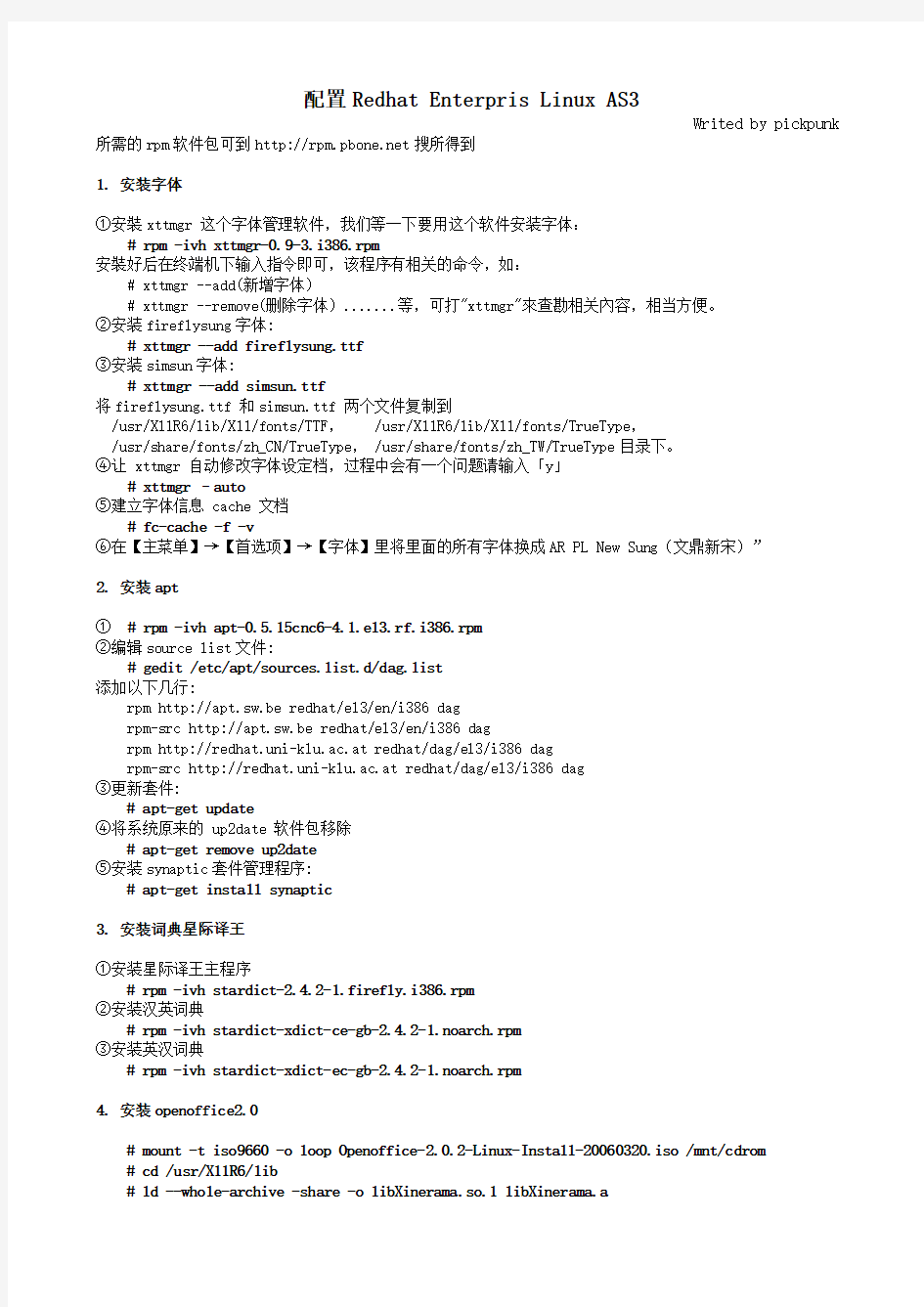
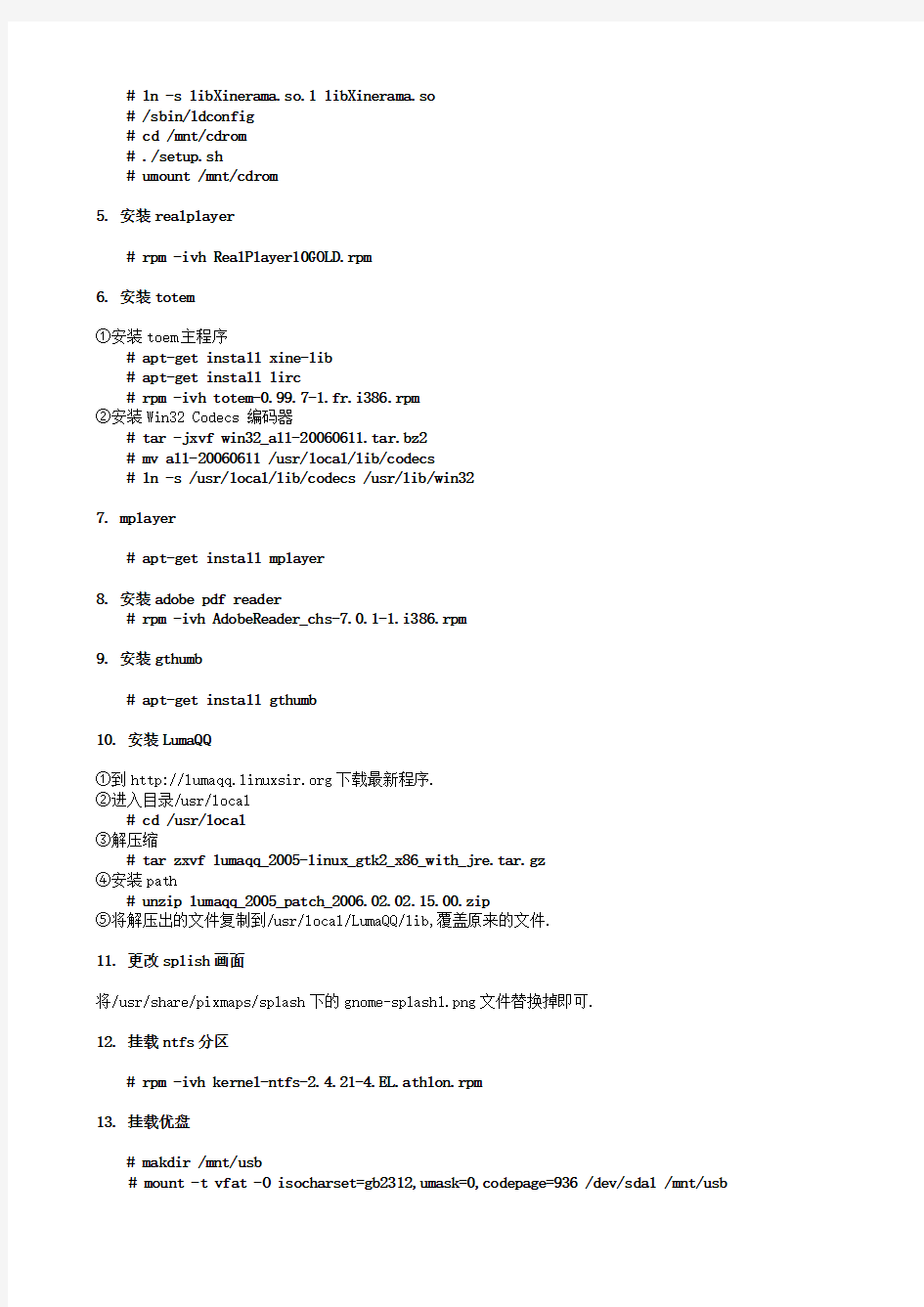
配置Redhat Enterpris Linux AS3
Writed by pickpunk 所需的rpm软件包可到https://www.360docs.net/doc/524186746.html,搜所得到
1. 安装字体
①安裝xttmgr 这个字体管理软件,我们等一下要用这个软件安装字体:
# rpm -ivh xttmgr-0.9-3.i386.rpm
安裝好后在终端机下输入指令即可,该程序有相关的命令,如:
# xttmgr --add(新增字体)
# xttmgr --remove(删除字体).......等,可打"xttmgr"來查勘相关內容,相当方便。
②安装fireflysung字体:
# xttmgr --add fireflysung.ttf
③安装simsun字体:
# xttmgr --add simsun.ttf
将fireflysung.ttf 和simsun.ttf 两个文件复制到
/usr/X11R6/lib/X11/fonts/TTF, /usr/X11R6/lib/X11/fonts/TrueType,
/usr/share/fonts/zh_CN/TrueType, /usr/share/fonts/zh_TW/TrueType目录下。
④让 xttmgr 自动修改字体设定档,过程中会有一个问题请输入「y」
# xttmgr –auto
⑤建立字体信息 cache 文档
# fc-cache -f -v
⑥在【主菜单】→【首选项】→【字体】里将里面的所有字体换成AR PL New Sung(文鼎新宋)”
2. 安装apt
① # rpm -ivh apt-0.5.15cnc6-4.1.el3.rf.i386.rpm
②编辑source list文件:
# gedit /etc/apt/sources.list.d/dag.list
添加以下几行:
rpm http://apt.sw.be redhat/el3/en/i386 dag
rpm-src http://apt.sw.be redhat/el3/en/i386 dag
rpm http://redhat.uni-klu.ac.at redhat/dag/el3/i386 dag
rpm-src http://redhat.uni-klu.ac.at redhat/dag/el3/i386 dag
③更新套件:
# apt-get update
④将系统原来的 up2date 软件包移除
# apt-get remove up2date
⑤安装synaptic套件管理程序:
# apt-get install synaptic
3. 安装词典星际译王
①安装星际译王主程序
# rpm -ivh stardict-2.4.2-1.firefly.i386.rpm
②安装汉英词典
# rpm -ivh stardict-xdict-ce-gb-2.4.2-1.noarch.rpm
③安装英汉词典
# rpm -ivh stardict-xdict-ec-gb-2.4.2-1.noarch.rpm
4. 安装openoffice2.0
# mount -t iso9660 -o loop Openoffice-2.0.2-Linux-Install-20060320.iso /mnt/cdrom
# cd /usr/X11R6/lib
# ld --whole-archive -share -o libXinerama.so.1 libXinerama.a
# ln -s libXinerama.so.1 libXinerama.so
# /sbin/ldconfig
# cd /mnt/cdrom
# ./setup.sh
# umount /mnt/cdrom
5. 安装realplayer
# rpm -ivh RealPlayer10GOLD.rpm
6. 安装totem
①安装toem主程序
# apt-get install xine-lib
# apt-get install lirc
# rpm -ivh totem-0.99.7-1.fr.i386.rpm
②安装Win32 Codecs 编码器
# tar -jxvf win32_all-20060611.tar.bz2
# mv all-20060611 /usr/local/lib/codecs
# ln -s /usr/local/lib/codecs /usr/lib/win32
7. mplayer
# apt-get install mplayer
8. 安装adobe pdf reader
# rpm -ivh AdobeReader_chs-7.0.1-1.i386.rpm
9. 安装gthumb
# apt-get install gthumb
10. 安装LumaQQ
①到https://www.360docs.net/doc/524186746.html,下载最新程序.
②进入目录/usr/local
# cd /usr/local
③解压缩
# tar zxvf lumaqq_2005-linux_gtk2_x86_with_jre.tar.gz
④安装path
# unzip lumaqq_2005_patch_2006.02.02.15.00.zip
⑤将解压出的文件复制到/usr/local/LumaQQ/lib,覆盖原来的文件.
11. 更改splish画面
将/usr/share/pixmaps/splash下的gnome-splash1.png文件替换掉即可.
12. 挂载ntfs分区
# rpm -ivh kernel-ntfs-2.4.21-4.EL.athlon.rpm
13. 挂载优盘
# makdir /mnt/usb
# mount -t vfat -O isocharset=gb2312,umask=0,codepage=936 /dev/sda1 /mnt/usb
在Redhat Enterpris Linux AS3下安装EDA软件
使用cshrc安装软件,如果以root来安装软件,会有文件权限的问题,则使用软件时只能以root登录来使用.
一、安装Cadence tools
1. 安装Cadence IC5141
打开一个终端(GNOME)
1).以root登入
# su -
Password:> (在这里输入root的密码)
2).硬盘上建立一个cadence_install目录,用来安装Cadence
# mkdir /edainstall/cadence_install
3).将cadence安装光盘内的所有内容复制到/edainstall/cadence_install
# cp -r /mnt/cdrom/IC5141_base/* /edainstall/cadence_install
注意:这一步是很重要的,因为cadence的安装程序从光盘读取时极其容易出错。
4).进入下面的目录:/edainstall/cadence_install
#cd /edainstall/cadence_install
解压缩tar 文件
#tar xvf Base_IC5141_lnx86_1of3.tar
#tar xvf Base_IC5141_lnx86_2of3.tar
#tar xvf Base_IC5141_lnx86_3of3.tar
5).进入下面的目录:/edainstall/cadence_install/IC5141_lnx86.Base/CDROM1/
#cd /edainstall/cadence_install/IC5141_lnx86.Base/CDROM1/
现在开始正式安装
⑴在这个目录下运行安装脚本文件SETUP.SH,注意大小写
# ./SETUP.SH
⑵Specify path of install directory [OR type [RETURN] to exit]: (指定安装路径)
# /eda_tool/cadence/IC5141
⑶Directory /Cadence does not exist. Create? [y/n]:
# y
⑷Do you want to start softload? [y/n]:
# y
⑸Warning: Software administration should not be done as root because it could cause file permissions problems while extracting software Press [Return] to proceed, q to quit :
# (按回车即可)
⑹主菜单
The available options are:
1) Load Available Products
2) List Installed Products
3) Remove Installed Products
4) (unavailable option) Configure Installed Products
5) (unavailable option) Test Installed Products
6) Update Installed Products
h) Help
q) Quit
Type your choice: [ 1 ] 1
# 1 (Load available Products)
⑺ You must now identify where the CD-ROM is mounted.
1) Local (mounted to this machine)
2) Remote (mounted to another machine)
m) Main Menu
h) Help
Type your choice: [ 1 ] 1
# 1 (Local (mounted to this machine))
⑻ Specify the CD-ROM mount point
1) /cdrom
2) Other
m) Main Menu
p) Previous Menu
h) Help
Type your choice: [ 2 ] 2
# 2 (Other)
⑼type the CD-ROM mount point: [ /edainstall/cadence_install/IC5141_lnx86.Base/CDROM1 ] # (按回车即可)
⑽Do you want to view the README file? Please press y (yes) or n (no) :
# n (太长了,还是不要看了)
⑾Follow the standard Cadence installation instructions. Press [Return] to proceed, q to quit :
# (按回车即可)
⑿Where is the installation information?
1) (unavailable option) Work Order
2) E-mail File
3) Tape
4) Cadence Catalog
5) Documentation Catalog
h) Help
p) Previous Menu
q) Quit
Type your choice: [ 2 ] 4
# 4 (Cadence Catalog)
Loading appropriate product installation information...
⒀选择需安装的产品
a) All of the above
n) None of the above
p) Previous Menu
Type your choice (a,n,p,1-3,2 5 9 ...): a
# a (All of the above)
通过按空格键到产品列表末尾
⒁Are your selections correct? [y/n]
# y
Disk checks successful. The following products will be installed or updated.
通过按空格键到产品列表末尾
⒂The following media is required:
IC5141 lnx86 P/N 356-70352-0501 CDROM # 1
IC5141 lnx86 P/N 356-70352-0502 CDROM # 2
IC5141 lnx86 P/N 356-70352-0503 CDROM # 3
Press [Return] to proceed, q to quit :
# (按回车即可)
Checking for IC5141 lnx86 P/N 356-70352-0501 CDROM # 1 .........
Extracting control programs .........
Updating package installation information....................................... ………………
Checking data files...
Executing control programs (pre-load) ...
Checking IC5141 lnx86 P/N 356-70352-0501 CDROM # 1
这时开始安装了, CDROM # 2和CDROM # 3将会自动加载,现在可以去充杯咖啡,等它装完
6). 验证安装:
① The available options are:
1) Load Available Products
2) List Installed Products
3) Remove Installed Products
4) Configure Installed Products
5) (unavailable option) Test Installed Products
6) Update Installed Products
h) Help
q) Quit
Type your choice: [ 1 ] 2
# 2 (List Installed Products)
②Specify the operating system of the products:
No. Operating system
1) SunOS Operating System (sun4)
2) Solaris Operating System (sun4v)
3) Linux Operating System (lnx86)
4) HP-UX Operating System (hppa)
5) IBM AIX Operating System (ibmrs)
Type your choice [ 1 - 5 ]:
# 3 (lnx86)
将会列出所安装的软件名
③Press [RETURN] to continue:
# (按回车即可)
现在已经完成了IC5033的安装,可以退出啦。
④The available options are:
# q (Quit)
2. 安装 Cadence Assura314
ASSURA314的安装过程和IC5141几乎一样。
选择安装路径为/eda_tool/cadence/ASSURA314
3. 安装 Cadence Aptivia41(VSDE41)
在安装Aptivia41前必须先安装IC5141的产品。
Aptivia41的安装过程和IC5141几乎一样。
选择安装路径为/eda_tool/cadence/VSDE41
4. 安装Cadence LDV51
LDV51的安装过程和IC5141几乎一样。
选择安装路径为/eda_tool/cadence/LDV51
5. 安装Cadence USIM42
LDV51的安装过程和IC5141几乎一样。
选择安装路径为/eda_tool/cadence/USIM42
6. 安装Cadence SNA32
LDV51的安装过程和IC5141几乎一样。
选择安装路径为/eda_tool/cadence/SNA32
7. 安装Cadence PSD151
LDV51的安装过程和IC5141几乎一样。
选择安装路径为/eda_tool/cadence/PSD151
8. 破解Cadence 软件
①复制hacker和hacker.script两个文件到/eda_tool/cadence目录下
②建立符号连接
# ln -s /eda_tool/cadence/IC5141/tools.lnx86 /eda_tool/cadence/IC5141/tools
# ln -s /eda_tool/cadence/ASSURA314/tools.lnx86 /eda_tool/cadence/ASSURA314/tools # ln -s /eda_tool/cadence/VSDE41/tools.lnx86 /eda_tool/cadence/VSDE41/tools
# ln -s /eda_tool/cadence/LDV51/tools.lnx86 /eda_tool/cadence/LDV51/tools
# ln -s /eda_tool/cadence/USIM42/tools.lnx86 /eda_tool/cadence/USIM42/tools
# ln -s /eda_tool/cadence/SNA2/tools.lnx86 /eda_tool/cadence/SNA32/tools
# ln -s /eda_tool/cadence/PSD151/tools.lnx86 /eda_tool/cadence/UPSD151/tools
③修改hacker.script文件, 使其一次之破解一个工具, 扫描的文件太多会造成死机
# gedit hacker.script
④运行hacker文件
# ./hacker hacker.script > /dev/tty
⑤破解完一个工具后再次修改hacker.script文件,破解另外的工具
二、安装Synopsys tools。
1. 安装synopsysinstaller
# cd synopsysinstaller_v1.1_linux
解压缩即可
# tar -zxvf synopsysinstaller_v1.1.tar.Z
2. 安装scl10.9
①解压缩
# cd scl_v10.9.1_linux
# tar -xvf scl_v10.9.1_common.tar
# tar -xvf scl_v10.9.1_linux.tar
②运行synopsysinstaller
# ./synopsysinstaller_v1.1_linux/setup.sh
③使用图形界面安装scl10.9
选择安装路径为/eda_tool/synopsys/scl10.9
3. 安装synopsys DC200509
①解压缩
# tar -xvf syn_vX2005.09_common.tar
# tar -xvf syn_vX2005.09_linux.tar
②运行synopsysinstaller
# ./synopsysinstaller_v1.1_linux/setup.sh
③使用图形界面安装DC200509
选择安装路径为/eda_tool/synopsys/dc0509
4. 安装nanosim
①解压缩
#tar -xvf nanosim_vX2005.09_common.tar
#tar -xvf nanosim_vX2005.09_linux.tar
②运行synopsysinstaller
#./synopsysinstaller_v1.1_linux/setup.sh
③使用图形界面安装nanosim0509
选择安装路径为/eda_tool/synopsys/nanosim
5. 安装CosmosScope0603
Synopsys的其他工具安装方法差不多,这里就不多啰嗦了,下面来说以下Hspice的安装。
6. 安装Hspice
必需先安装Hspice所需的库, 否则无法配置Hspice
①删除现有的tcl和tk,这两个是较新的
#apt-get remove tcl
#apt-get remove tk
②安装hspice所需的库
# rpm -ivh tcl-8.3.3-65.i386.rpm
# rpm -ivh tk-8.3.3-65.i386.rpm
# rpm -ivh tix-8.2.0b1-65.i386.rpm
③进入放有Hspice的目录
解压缩tar文件
# tar -xvf hspice_vX2005.09_common.tar
# tar -xvf hspice_vX2005.09_linux.tar
④运行synopsysinstaller
# ./synopsysinstaller_v1.1_linux/setup.sh
⑤使用图形界面安装Hspice200509
选择安装路径为/eda_tool/synopsys/hspice0509
安装完成后会跳出synopsys的Hspice配置窗口
①点击“Close to Continue”
②出现“Configure Products”窗口
1) 确定安装路径为/eda_tool/synopsys/hspice0509
2) 全部选择Configure项目
3) Configuration File选默认值
4) Expand tar files 选择all
5) Cadence artist interface SETUP 选择默认项
③点击Configure
④完成后点击Exit
跳出窗口告诉你 Configure log的保存路径,点击“OK”
跳出窗口告诉你运行Hspice前不要忘记在/eda_tool/synopsys/hspice0509/hspice/bin目录下source cshrc.meta
三、 安装Matlab 7
1) 建立Matlab的安装目录
# mkdir /eda_tool/matlab7
2) 将 license.dat 文件复制到Matlab目录下
# cp license.dat /eda_tool/matlab7/license.dat
3) 挂载Matlab的ISO文件
# mount -t iso9660 -o loop matlab_cd1.iso /mnt/cdrom
4) 运行安装程序,开始安装
#cd /mnt
#./cdrom/install
现在开始正式安装
①跳出一个图形窗口: "MATLAB Installation":
点击”OK”按钮开始安装.
②跳出另一个图形窗口: "License Agreement":
点击”Yes”按钮继续.
③选择Matlab的根目录
输入/eda_tool/matlab7, 点击”OK”按钮确认.
④"License File" 对话框打开:
点击”OK”按钮继续.
⑤"Installation Options" 对话框打开:
选择Platform Linux, 把所有的项目都加进"Item to install:"栏.
⑥"Installation Data" 对话框打开:
检查"Create symbolic links to MATLAB and mex scripts".
"Specify directory to put links in" 应该是 /usr/local/bin
点击”OK”按钮开始安装Matlab.
⑦"Begin Installation" 对话框打开:
点击”OK”按钮真正开始安装.
⑧安装过程需要更换ISO文件,
# umount /mnt/cdrom
# mount -t iso9660 -o loop matlab_cd2.iso /mnt/cdrom
# umount /mnt/cdrom
# mount -t iso9660 -o loop matlab_cd3.iso /mnt/cdrom
⑨"Installation Complete"对话框打开:
点击”Exit”按钮"完成安装.
5) 打开 "license.lic" 文件, 把 "hostname"替换成 ”localhost.localdomain”
6) 将修改好的"license.lic" 文件复制到/eda_tool/matlab7/etc目录下.
-If you choose to run FleXlm manually(login not as root):
> /usr/local/matlab7p0/etc/lmstart
-To start Matlab, type:
> matlab &
-And now, Matlab will start!
四、放置license
1). 将license_synopsys.dat文件放置在/eda_tool/synopsys/scl10.9/admin/license目录下, 并重命名为license.dat
①使用这个license必需要启动FleXlm license server:
#/eda_tool/synopsys/scl10.9/linux/bin/lmgrd -c
/eda_tool/synopsys/scl10.9/admin/license/license.dat -l
/eda_tool/synopsys/scl10.9/admin/logs/log
②不用时关闭FleXlm license server:
# /eda_tool/synopsys/scl10.9/linux/bin/lmdown -c
/eda_tool/synopsys/scl10.9/admin/license/license.dat
2). 将license_cadence.dat文件放置在/eda_tool/cadence/IC5141/share/license目录下, 并重命名为license.dat
3). 将license_hspice.dat文件放置在/eda_tool/synopsys/hspice0509/admin/license目录下, 并重命名为license.dat
4) 将修改好的"license_matlab.lic" 文件复制到/eda_tool/matlab7/etc目录下.并重命名为license.lic
五、 安装NCSU_CDK
1). 将ncsu-cdk-1.5.1.tar.gz复制到/eda_tool/design_kit目录下
解压缩
# tar zxvf ncsu-cdk-1.5.1.tar.gz
解出一个ncsu-cdk-1.5.1文件夹
2). 复制ncsu-cdk-1.5.1里的.cdsinit文件到自己的 cadence 工作目录
3). 复制ncsu-cdk-1.5.1里的/cdssetup/cds.lib文件到自己的 cadence 工作目录
六、 设置环境变量
# mkdir /eda_tool/shrc
# cd /eda_tool/shrc
# gedit eda_cshrc
################################################################################### setenv LD_ASSUME_KERNEL 2.4.1
#for synopsys tools:
#Design Compiler
setenv SNPSLMD_LICENSE_FILE 27000@localhost.localdomain
setenv LM_LICENSE_FILE /eda_tool/synopsys/scl10.9/admin/license/license.dat
# setenv SNPSLMD_LICENSE_FILE $SYNOPSYS/admin/license/key
setenv SYNOPSYS /eda_tool/synopsys/dc0509
set path=($path $SYNOPSYS/linux/syn/bin)
#Star Hspice
setenv LM_LICENSE_FILE /eda_tool/synopsys/hspice0509/hspice/license.dat
source /eda_tool/synopsys/hspice0509/hspice/bin/cshrc.meta
#VCS:
setenv VCS_HOME /eda_tool/synopsys/vcs7.0.1
# setenv SNPSLMD_LICENSE_FILE $VCS_HOME/license.dat
set path=($path $VCS_HOME/bin)
#Epic Tools (nanosim, pwarc, etc.):
source /eda_tool/synopsys/nanosim0509/CSHRC_linux
#Star-RCXT
source /eda_tool/synopsys/rcxt0506/star-rcxt_setup
#SaberDesigner:
# setenv AILM_LICENSE_FILE /eda_tool/synopsys/saber/license.dat
set path=($path /eda_tool/synopsys/saber/ai_bin)
#CosmosScope:
# setenv AILM_LICENSE_FILE /eda_tool/synopsys/CosmosScope0603/CosmosScope/license.dat set path=($path /eda_tool/synopsys/CosmosScope0603/ai_bin)
#Simif
source /eda_tool/synopsys/simif0509/CSHRC_simif
#PrimeTime
setenv PT_HOME /eda_tool/synopsys/pt0512
set path=($path $PT_HOME/linux/syn/bin)
#Astro
setenv ASTRO_HOME /eda_tool/synopsys/astro0512
set path=($path $ASTRO_HOME/bin/IA.32)
#Formility
setenv FORMILITY_HOME /eda_tool/synopsys/Formility200512
set path=($path $FORMILITY_HOME/linux/fm/bin)
#PP
setenv PP_HOME /eda_tool/synopsys/pp0512
set path=($path $PP_HOME/linux/syn/bin)
#hercules
source /eda_tool/synopsys/hercules/setup/hercules_setup.csh
####################################################################################### # The following is for Cadence
#######################################################################################
# User specific aliases and functions
setenv EDITOR /usr/bin/nedit
#setenv LM_LICENSE_FILE /eda_tool/cadence/IC5141/share/license/license.dat
# For NCSU_CDK
setenv CDK_DIR /eda_tool/design_kit/ncsu-cdk-1.5.1
# IC (start by typing >icfb or >icms)
setenv CDS_LIC_FILE /eda_tool/cadence/share/license/license.dat
setenv CDSHOME /eda_tool/cadence/IC5141
setenv CDSDIR /eda_tool/cadence/IC5141
setenv CDS_ROOT /eda_tool/cadence/IC5141
setenv CDS_INST_DIR /eda_tool/cadence/IC5141
setenv CDS_INSTALL_DIR /eda_tool/cadence/IC5141/tools/dfII
setenv LANG C
setenv CDS_Netlisting_Mode "Analog"
set path=($path $CDS_INSTALL_DIR/bin $CDSHOME/tools/bin $CDSHOME/tools/plot/bin $CDSHOME/tools/dracula/bin)
# ASSURA (start from icfb)
setenv ASSURAHOME /eda_tool/cadence/ASSURA314
set path=($path $ASSURAHOME/tools/assura/bin $ASSURAHOME/tools/bin)
# VSDE (start from icfb)
setenv ACV_ROOT /eda_tool/cadence/VSDE33/tools/acv
setenv LD_LIBRARY_PATH /eda_tool/cadence/IC5141/tools/lib
set path=($path $ACV_ROOT/bin)
# LDV (start by typing >nclaunch)
setenv LDVHOME /eda_tool/cadence/LDV51
setenv LD_LIBRARY_PATH "$LD_LIBRARY_PATH $LDVHOME/tools/lib $LDVHOME/tools/inca/lib $LDVHOME/tools/verilog/lib"
set path=($path $LDVHOME/tools/dfII/bin $LDVHOME/tools/bin)
# USIM (start by typing >ultrasim)
setenv USIMHOME /eda_tool/cadence/USIM42
set path=($path $USIMHOME/tools/bin)
# SNA (start from icfb in Virtuoso Layout by SeismIC in the Tools menu)
setenv SNAHOME /eda_tool/cadence/SNA32
setenv SEISMIC_INST_DIR $SNAHOME/tools/seismic
setenv SEISMIC_PATH $SNAHOME/tools/seismic
setenv SIMPLEX_HOME $SNAHOME/tools
setenv SUBSTRATESTORMHOME $SIMPLEX_HOME/SubstrateStorm
setenv SUBSTRATESTORMSITE $SUBSTRATESTORMHOME/etc/examples/site
setenv LD_LIBRARY_PATH "$LD_LIBRARY_PATH $SIMPLEX_HOME/tools/lib"
set path=($path $SNAHOME/tools/bin $SNAHOME/tools/seismic/bin)
# PSD (start by typing >projmgr)
setenv PSDHOME /eda_tool/cadence/PSD151
set path=($path $PSDHOME/tools/bin)
########################################################################################### ####
编辑.cshrc:
# gedit /root/.cshrc
增加 source /eda_tool/shrc/eda_cshrc
全部安装完成,重新启动计算机,在终端中即可运行各EDA 工具了。
Linux软件的安装与拆卸
Linux软件的安装与拆卸 1、查看是否安装了gcc 命令#rpm -qlgcc #rpm -qa |grepgcc 参数:q-询问 a-查询全部 l-显示列表 2、权限 安装和删除只有root和有安装权限的用户才可以进行。查询是每个用户都可以进行操作的。 ******************************************************************************* ************** 下面是转来的一篇文章,先存着 https://www.360docs.net/doc/524186746.html,/main/?q=node/50 1.1RPM 的介绍和应用 作者:北南南北 来自:https://www.360docs.net/doc/524186746.html, 提要:RPM 是Red Hat Package Manager 的缩写,原意是Red Hat 软件包管理;本文介绍
RPM,并结合实例来解说RPM手工安装、查询等应用; ++++++++++++++++++++++++++++++++++++++++++++++++++++++++++++++++++ 正文: ++++++++++++++++++++++++++++++++++++++++++++++++++++++++++++++++++ RPM 是Red Hat Package Manager 的缩写,本意是Red Hat 软件包管理,顾名思义是Red Hat 贡献出来的软件包管理;在Fedora 、Redhat、Mandriva、SuSE、YellowDog等主流发行版本,以及在这些版本基础上二次开发出来的发行版采用;RPM包里面都包含什么?里面包含可执行的二进制程序,这个程序和Windows的软件包中的.exe文件类似是可执行的;RPM包中还包括程序运行时所需要的文件,这也和Windows的软件包类似,Windows的程序的运行,除了.exe文件以外,也有其它的文件;一个RPM 包中的应用程序,有时除了自身所带的附加文件保证其正常以外,还需要其它特定版本文件,这就是软件包的依赖关系;依赖关系并不是Linux特有的,Windows操作系统中也是同样存在的;比如我们在Windows 系统中运行3D游戏,在安装的时候,他可能会提示,要安装Direct 9 ;Linux和Windows 原理是差不多的;软件安装流程图: 本文使用范围: 1、本文是对RPM管理的软件的说明,对通过file.tar.gz 或file.tar.bz2源码包用make ;make install 安装的软件无效; 2、安装软件时,最好用各自发行版所提供的系统软件包管理工具,对于Fedora/Redhat您可以参考如下文章;1)Fedora 系统管理软件包工具system-config-packages,方便的添加和移除系统安装盘提供的软件包,详情请看《Fedora 软件包管理器system-config-packages》2)Redhat系统管理软件包工具,新一点的系统应该是redhat-config-packages ,用法和《Fedora 软件包管理器system-config-packages》一样;3)apt + synaptic 软件包在线安装、移除、升级工具;用法:《用apt+synaptic 在线安装或升级Fedora core 4.0 软件包》 4)yum 软件包在线安装、升级、移除工具;用法:《Fedora/Redhat 在线安装更新软件包,yum 篇》5)所有的yum和apt 教程《apt and yum》目前apt和yum 已经极为成熟了,建议我们安装软件时,采用apt或者yum ;如果安装系统盘提供的软件包,可以用system-config-packages 或redhat-config-packages ; 一、RPM包管理的用途; 1、可以安装、删除、升级和管理软件;当然也支持在线安装和升级软件;
Linux 操作系统 Ubuntu 图 安装 教程 hzd
。 。 Linux 操作系统 Ubuntu 9.10 图解安装教程 QQ :183284035 2011-11-1 Ubuntu 是一个神奇的 Linux 操作系统,四年多前我们第一次试用了 Ubuntu ,之后便被深深的吸引, 特别是从 8.04Lts 开始,Ubuntu 便成了沙浪网众人的主要工作环境。特别是沙浪网美女小梅,在午睡梦呓 中竟然喃喃自语说出“非 Ubuntu 不嫁”这样的豪言壮语,令人震撼! Ubuntu 是一个流行的 Linux 操作系统,基于 Debian 发行版和 GNOME 桌面环境,和其他 Linux 发 行版相比,Ubuntu 非常易用,和 Windows 相容性很好,非常适合 Windows 用户的迁移,预装了大量 常用软件,中文版的功能也较全,支持拼音输入法,预装了 Firefox 、Open Office 、多媒体播放、图像处理等 大多数常用软件,一般会自动安装网卡、音效卡等设备的驱动,对于不打游戏不用网银的用户来说,基本 上能用的功能都有了,在 Windows 操作系统下不用分区即可安装使用,就如同安装一个应用软件那么容 易,整个 Ubuntu 操作系统在 Windows 下就如同一个大文件一样,很容易卸载掉。 Ubuntu 经过近五年的发展,从 Ubuntu 4.10 到当前的 Ubuntu 9.10,进步之大是有目共睹的事实。 当然,Ubuntu 的进步是建立在所有自由软件进步的基础之上的。 下面,通过一些简单的介绍,让我们来了解一下 Ubuntu : 官方解答 什么是 Ubuntu? Ubuntu 是一个由全球化的专业开发团队建造的操作系统。它包含了所有您需要的应用程序:浏览器、 Office 套件、多媒体程序、即时消息等。 Ubuntu 是一个 Windows 和 Office 的开源替代品。 1. 关于 Ubuntu 一词 Ubuntu 是一个南非的民族观念,着眼于人们之间的忠诚和联系。该词来自于祖鲁语和科萨语。Ubuntu (发音"oo-BOON-too"--“乌班图”)被视为非洲人的传统理念,也是建立新南非共和国的基本原则 之一,与非洲复兴的理想密切相关。Ubuntu 精神的大意是“人道待人”(对他人仁慈)另一种翻译可 以是:“天下共享的信念,连接起每个人” “具有 ubuntu 精神的人心胸开阔,乐于助人,见贤思 齐而不忌妒贤能,因为他/她拥有适度的自信,而这源自如下认识:自己乃是属于一个更大的整体, 当他人受到伤害或死去时,当他人受到折磨或压迫时,这个整体就会消失。”--大主教 Desmond Tutu 。 作为一个基于 GNU/Linux 的平台,Ubuntu 操作系统将 ubuntu 精神带到了软件世界。
从硬盘安装Linux操作系统的方法步骤(精)
从硬盘安装Linux操作系统的方法步骤来源: ChinaUnix博客日期:2007.04.22 18:30(共有0条评论我要评论从硬盘安装Linux操作系统,首先要准备安装包,Linux操作系统的安装包通常是一个或多个ISO镜像文件(一般通过网络下载就可以得到;其次,要通过某种手段启动镜像文件中的系统安装程序;接下来,按照安装程序的提示信息进行安装就可以了。安装过程中,需要指定Linux操作系统的安装位置,这主要涉及硬盘分区的一些知识。综合来看,学习Linux操作系统的安装,关键要学会两点:第一、如何为Linux操作系统准备硬盘空间?第二、如何启动ISO镜像文件中的安装程序。硬盘分区通常,在使用硬盘时,都要进行分区。如果把未分区的硬盘比做一张大白纸,那么分区后的硬盘就相当于这张大白纸被画上了几个大方框。一块硬盘被分成多个分区之后,各分区之间是相对独立的,每个分区都可以有自己的文件格式,例如 FAT16、FAT32、NTFS等等。Linux 操作系统需要的硬盘分区要安装一个操作系统,一般来讲都要为它准备专门的分区。专门,意味着不能与其他操作系统合用一个分区,也意味着不要与用户自己的数据文件合用一个分区,前者是因为不同的操作系统可能需要不同格式的磁盘分区,后者则更多地出于用户数据安全和系统维护方便的考虑。从最低配置角度讲,Linux 操作系统需要一个EXT2或EXT3格式的硬盘分区作为根分区,大小在2~5G就可以。另外还需要一个SWAP 格式的交换分区,大小与内存有关:如果内存在256M以下,交换分区的大小应该是内存的两倍;如果内存在256M以上,交换分区的大小等于内存大小即可。Linux 硬盘分区管理工具在安装Linux 操作系统时,如果选择了手工的分区方式,将启动硬盘分区工具Disk Druid。这个程序是安装程序自带的。下面讨论一下该软件的使用。Linux下硬盘分区的标识在Linux 下用hda、hdb 等来标识不同的硬盘;用hda1、hda2、hda5、hda6 来标识不同的分区。其中,字母a 代表第一块硬盘,b代表第二块硬盘,依次类推。而数字1 代表一块硬盘的第一个分区、2 代表第二个分区,依次类推。1到4 对应的是主分区(Primary Partition)或扩展分区(Extension Partition。从5开始,对应的都是硬盘的逻辑分区(Logical Partition)。一块硬盘即使只有一个主分区,逻辑分区也是从5开始编号的,这点应特别注意。系统上有一块硬盘,名字为/dev/hda,它上面有一个NTFS 格式的主分区hda1 以及
Linux下QQ等软件的安装方法
Linux下QQ等软件的安装方法.txt24生活如海,宽容作舟,泛舟于海,方知海之宽阔;生活如山,宽容为径,循径登山,方知山之高大;生活如歌,宽容是曲,和曲而歌,方知歌之动听。Linux下QQ等软件的安装方法2008-10-31 23:39 Linux下QQ等软件的安装方法2008-10-16 16:06要充分发挥电脑的作用,就得有大量的应用软件,完成不同的工作。在Windows环境中安装各种应用软件的思路与方法,想必大家早已熟悉。然而,在使用Linux时,我们却总会被这些本不应该是问题的问题所困扰:怎么安装应用软件?我的软件安装在什么地方?如何删除不要的应用软件?…… 下面,我们就一起来认识一下这些方面的知识。 一、解读Linux应用软件安装包 通常Linux应用软件的安装包有三种: 1) tar包,如software-1.2.3-1.tar.gz。它是使用UNIX系统的打包工具tar打包的。2) rpm包,如software-1.2.3-1.i386.rpm。它是Redhat Linux提供的一种包封装格式。3) dpkg包,如software-1.2.3-1.deb。它是Debain Linux提供的一种包封装格式。 而且,大多数Linux应用软件包的命名也有一定的规律,它遵循: 名称-版本-修正版-类型 例如: 1)software-1.2.3-1.tar.gz 意味着: 软件名称:software 版本号:1.2.3 修正版本:1 类型:tar.gz,说明是一个tar包。 2)sfotware-1.2.3-1.i386.rpm 软件名称:software 版本号:1.2.3 修正版本:1 可用平台:i386,适用于Intel 80x86平台。 类型:rpm,说明是一个rpm包。 注:由于rpm格式的通常是已编译的程序,所以需指明平台。在后面会详细说明。 而software-1.2.3-1.deb就不用再说了吧!大家自己练习一下。 二、了解包里的内容 一个Linux应用程序的软件包中可以包含两种不同的内容: 1)一种就是可执行文件,也就是解开包后就可以直接运行的。在Windows中所有的软件包都是这种类型。安装完这个程序后,你就可以使用,但你看不到源程序。而且下载时要注意这个软件是否是你所使用的平台,否则将无法正常安装。 2)另一种则是源程序,也就解开包后,你还需要使用编译器将其编译成为可执行文件。这在Windows系统中是几乎没有的,因为Windows的思想是不开放源程序的。 通常,用tar打包的,都是源程序;而用rpm、dpkg打包的则常是可执行程序。一般来说,自己动手编译源程序能够更具灵活性,但也容易遇到各种问题和困难。而相对来说,下载那些可执行程序包,反而是更容易完成软件的安装,当然那样灵活性就差多了。所以一般一个软件总会提供多种打包格式的安装程序的。你可以根据自己的情况来选择。 三、搞定使用tar打包的应用软件 1. 安装: 整个安装过程可以分为以下几步: 1)取得应用软件:通过下载、购买光盘的方法获得;
linux系统安装方法
怎样在IBM x3100m4服务器上安装Debian linux 系统 因工作关系,公司给配置了一台IBMx3100 m4服务器,因平时喜欢用Debian linux 系统,理所当然的要安装Debian ,但这台服务器标明,只支持windows server 2008,RHEL 5,SUSE10、11操作系统,所以是否支持Debian,自己心里没底,根据以往的经验,先安装再说,刻录了一张Debian6.0.5的系统,开始安装,果不其然,在安装到磁盘分区后出现了问题,分区信息不能写到磁盘。至此方知,安装Debian linux 可能不行。于是给IBM的技术支持打电话,寻求帮助,IBM的技术支持不错,告诉这台服务器确实不支持Debian.但可以安装windows server 2003等,并给发了一个配置服务器raid1的截图文档。但自己根据文档配置好raid1继续安装,和原先一样,没什么进展。 后来由于工作的原因,这台服务已没必要立即安装了。所以就放了下来。 前几天想把这台服务作一台ftpserver用,用于部门内的数据共享。必须配置起来,在https://www.360docs.net/doc/524186746.html, 上搜不到相关的东西,就到https://www.360docs.net/doc/524186746.html,上去搜,还不错看到一篇介绍在x3100 m4上安装Debian的文档,看上面的介绍好象是可以安装的,英文水平有限,只看了个大概,心想既然老外能安装成功,自己应该也能安装上。又一次拿起了IBM服务的电话,但被告知,服务器购买期限已超电话服务期限,只能到IBM网站去找解决信息。原先也搜过,知道不会有什么结果。想起IBM支持人员给的配置服务器RAID1的文档,找了出来,根据上面的要求配置好服务器,步骤如下: 1. 开机进入IBM X logo界面按F1进入system configuration and Boot Management 2. 选择systemSettings 图1
linux下环境以及软件安装
Zookeeper的安装 1.1.1.安装环境: Linux:centos6.4 Jdk:1.7以上版本 Zookeeper是java开发的可以运行在windows、linux环境。需要先安装jdk。 1.1. 2.安装步骤: 第一步:安装jdk 第二步:把zookeeper的压缩包上传到linux系统。 第三步:解压缩压缩包 tar -zxvf zookeeper-3.4.6.tar.gz 第四步:进入zookeeper-3.4.6目录,创建data文件夹。 第五步:把zoo_sample.cfg改名为zoo.cfg [root@localhost conf]# mv zoo_sample.cfg zoo.cfg 第六步:修改data属性:dataDir=/root/zookeeper-3.4.6/data 第七步:启动zookeeper [root@localhost bin]# ./zkServer.sh start 关闭:[root@localhost bin]# ./zkServer.sh stop 查看状态:[root@localhost bin]# ./zkServer.sh status 注意:需要关闭防火墙。 需要安装tomcat,然后部署监控中心即可。 1、部署监控中心: [root@localhost ~]# cp dubbo-admin-2.5.4.war apache-tomcat-7.0.47/webapps/dubbo-admin.war 2、启动tomcat 3、访问http://192.168.25.167:8080/dubbo-admin/ 用户名:root 密码:root 如果监控中心和注册中心在同一台服务器上,可以不需要任何配置。 如果不在同一台服务器,需要修改配置文件: /root/apache-tomcat-7.0.47/webapps/dubbo-admin/WEB-INF/dubbo.properties Nginx安装 1、需要安装gcc的环境。yum install gcc-c++ 2、第三方的开发包。 PCRE PCRE(Perl Compatible Regular Expressions)是一个Perl库,包括perl 兼容的正则表达式库。nginx的http模块使用pcre来解析正则表达式,所以需要在linux上安装pcre库。yum install -y pcre pcre-devel 注:pcre-devel是使用pcre开发的一个二次开发库。nginx也需要此库。
linux操作系统安装步骤
事先检查: 基本上你必须先检查一下你的武装配备喔: ·下载并烧录Red Hat 7.2 的可开机光碟:不要问我如何烧录~~ enigma-i386-disc1.iso enigma-i386-disc2.iso 强烈的建议您不要使用HTTP 来捉这两个档案,就是不要使用IE 或者是Netscape 之类的浏览器来捉这两个档案,因为档案太大了,在传输的过程中会有捉错的情况,所以就会很麻烦....建议使用续传软体,或者是直接以FTP 软体到中山大学的FTP 站捉,不但具有续传功能不怕断线,捉到的档案也会比较正常(已经有很多朋友在BBS 上面留言,发现捉的档案无法烧录啰!)。此外,也建议直接下载新的核心,以方便后来的核心编译工作!目前新的核心已经出到了linux-2.4.17 (截至2002/02/16 为止),通常VBird 都是在中山大学下载的,你可以到底下来看看呦! 中山大学关于核心 再提醒一次喔!由于Red Hat 7.1 到Red Hat 7.2 这两版都是使用kernel 2.4.xx 的系统核心,所以你必须要下载的是2.4.xx 版本的核心喔!以VBird 为例,目前个人都是使用linux-2.4.17.tar.gz 这一个档案的啦!你也可以在我们这里下载喔! linux-2.4.17.tar.gz ·进入BIOS 设定开机顺序: 基本上如果是不太旧的版子都会支援光碟开机的,使用CD-ROM 开机的好处是比较快,而且也不用再去做Linux 安装开机片,确认的方法如下: o 按电源键开机; o 在进入系统之前会出现Del 字样(每个厂牌不太相同),此时按下键盘上的Delete 键;
Linux下的软件安装
Linux下的软件安装 一.源码安装 1.解压源码软件 2.进入到软件所在目录 3../configure 执行编译前的准备,参数为默认,若改变参数可用./configure –help查看; 4.make 开始编译; 5.make install 安装软件。 6.若要卸载软件,可执行make uninstall 。 二.RPM安装 1.安装 *这里以foo-1.0-1.i386.rpm 为例说明,先说明一下软件参数:foo 为软件名,1.0 为版本号,1 为发行号,i386 为硬件平台; *命令格式: rpm–i【v】【h】【option】file1.rpm… fileN.rpm 可同时安装多个软件包 *【】中的内容为可选项: i 表示安装;v 表示显示状态;h 表示以# 输出显示进度;*【option】包含的参数有: --test=-t 只对安装进行测试,并不实际安装 --percent=-p 以百分比的形式输出安装的进度 --replacepkgs 强制重新安装已经安装的软件包 --replacefiles 替换属于其它软件包的文件 --nodeps 不检查依赖性关系 --excludedocs 不安装软件包中的文档文件 --force 忽略软件包及文件的冲突 2.升级 *命令格式: rpm -【U|F】【v】【h】【option】file1.rpm… fileN.rpm *说明: U 表示升级;F 表示更新; *【option】包含的参数有: --prefix 将软件包安装到由指定的路径下
--oldpackage 允许"升级"到一个老版本 其它参数和安装选择的参数相同; 3.查询 *命令格式rpm –q 【option】 *【option】包含的参数有: -a 查询所有已安装的软件包 -all 查询所有已安装的软件包数据 -i 查询软件的信息 -l 查询软件包里的内容 -f 查询属于哪个软件包 -p 查询软件包文件名为。。。的软件包 例: 1)查询一个包是否被安装:rpm –q * 2)查看软件包里的内容:rpm –qpi * 3)查看软件包将会在系统里安装哪些部分:rpm –qpl * 4)快速判定某个文件属于哪个软件包:rpm –qf * 5)列出所有被安装的rpm软件包:rpm –qa 6)查询已安装软件包都安装到何处:rpm –ql 7)查看一下已安装软件所依赖的软件包及文件:rpm -qR 软件名8)查看一下已安装软件的配置文件:rpm -qc 软件名 9)查看一个已经安装软件的文档安装位置:rpm -qd 软件名 *对未安装的软件进行查询: 1)查看一个软件包的用途、版本等信息:rpm -qpi file.rpm 2)查看一件软件包所包含的文件:rpm -qpl file.rpm 3)查看软件包的文档所在的位置:rpm -qpd file.rpm 4)查看一个软件包的配置文件:rpm -qpc file.rpm 5)查看一个软件包的依赖关系:rpm -qpR file.rpm 4.验证 *命令格式: rpm –V file.rmp *软件包状态标签: 5 -- MD5 校验和 S -- 文件长度 L -- 符号链接 T -- 文件修改日期 D -- 设备 U -- 用户 G -- 用户组
Linux下软件安装详解(精)
Linux下软件安装详解 在Linux系统中,软件安装程序比较纷繁复杂,不过最常见的有两种: 1一种是软件的源代码,您需要自己动手编译它。这种软件安装包通常是用gzip 压缩过的tar包(后缀为.tar.gz。 2另一种是软件的可执行程序,你只要安装它就可以了。这种软件安装包通常被是一个RPM包(Redhat Linux Packet Manager,就是Redhat的包管理器,后缀是.rpm。 当然,也有用rpm格式打包的源代码,用gzip压缩过的可执行程序包。只要您理解了以下的思路,这两种形式的安装包也不在话下了。 下面,我们就分成两个部分来说明软件安装思路: 第一部分:搞定.tar.gz 1.首先,使用tar -xzvf来解开这个包,如: #tar -xzvf apache_1_3_6_tar.gz 这样就会在当前目录中创建了一个新目录(目录名与.tat.gz包的文件名类似,用来存放解压了的内容。如本例中就是apache_1.3.6 2.进入这个目录,再用ls命令查看一下所包含的文件,如: #cd apache_1.3.6 #ls 你观察一下这个目录中包含了以下哪一个文件:configure、Makefile还是Imake。 1如果是configure文件,就执行:
#./configure #make #make install 2如果是Makefile文件,就执行: #make #make install 3如果是 Imake文件,就执行: #xmkmf #make #make install 3.如果没有出现什么错误提示的话,就搞定了。至于软件安装到什么地方,通常会在安装时出现。否则就只能查阅一下README,或者问问我,:- 如果遇到错误提示,也别急,通常是十分简单的问题: 1没有安装C或C++编译器; 确诊方法:执行命令gcc(C++则为g++,提示找不到这个命令。 解决方法:将Linux安装光盘mount上来,然后进入RPMS目录,执行命令: #rpm -ivh gcc* (哈哈,我们用到了第二种安装方式 2没有安装make工具; 确诊方法:执行命令make,提示找不到这个命令。
Linux下软件安装方法总结
Linux下软件安装方法总结 <转> 2009-04-18 22:26 一、rpm包安装方式步骤: 1、找到相应的软件包,比如soft.version.rpm,下载到本机某个目录; 2、打开一个终端,su -成root用户; 3、cd soft.version.rpm所在的目录; 4、输入rpm -ivh soft.version.rpm 二、deb包安装方式步骤: 1、找到相应的软件包,比如soft.version.deb,下载到本机某个目录; 2、打开一个终端,su -成root用户; 3、cd soft.version.deb所在的目录; 4、输入dpkg -i soft.version.deb 三、tar.gz源代码包安装方式: 1、找到相应的软件包,比如soft.tar.gz,下载到本机某个目录; 2、打开一个终端,su -成root用户; 3、cd soft.tar.gz所在的目录; 4、tar -xzvf soft.tar.gz //一般会生成一个soft目录 5、cd soft 6、./configure 7、make 8、make install 四、tar.bz2源代码包安装方式: 1、找到相应的软件包,比如soft.tar.bz2,下载到本机某个目录; 2、打开一个终端,su -成root用户; 3、cd soft.tar.bz2所在的目录; 4、tar -xjvf soft.tar.bz2 //一般会生成一个soft目录 5、cd soft 6、./configure 7、make 8、make install 五、apt方式安装: 1、打开一个终端,su -成root用户; 2、apt-cache search soft 注:soft是你要找的软件的名称或相关信息 3、如果2中找到了软件soft.version,则用apt-get install soft.version 命令安装软件注:只要你可以上网,只需要用apt-cache search查找软件,用apt-get install软件 六、bin文件安装: 如果你下载到的软件名是soft.bin,一般情况下是个可执行文件,安装方法如下:
LINUX下安装软件方法命令方法
6) 执行“makeclean”删除安装时产生的临时文件。 7) 运行应用程序:一般来说,Linux的应用软件的可执行文件会存放在/usr/local/bin目录下!不过这并不是“放四海皆准”的真理,最可靠的还是看这个软件的 INSTALL和README文件,一般都会有说明。 8) 卸载:通常软件的开发者很少考虑到如何卸载自己的软件,而tar又仅是完成打包的工作,所以并没有提供良好的卸载方法。有两个软件能够解决这个问题,那就是Kinstall和Kife,它们是tar包安装、卸载的黄金搭档 5.rpm包: 1) 操作系统:RedHat(Red Hat/Fedora) 2) 常见的安装包格式 rpm包,安装rpm包的命令是“rpm -参数” 3) 包管理工具 yum 4) 支持tar包 5.1rpm命令 安装: rpm –ivh 软件包名.rpm( -I 安装软件,-t测试安装,不是真的安装,-p显示安装进度,-f忽略任何错误,-U升级安装,-v检测套件是否正确安装) 卸载: rpm –e 软件名(注意使用的是软件名,而不是软件包名) 查询:查询当前系统安装的软件包: rpm –qa ‘*软件包名*’ rpm description rpm -Uvh packages(s).rpm install/upgrade package ?le(s) rpm -e package emove package rpm -qa '*spell*'show all packages whose names contain the word spell and already installed in system rpm -q package show version of package installed rpm -q -i package show all package metadata rpm -q -i -p package.rpm show all package ?le's metadata rpm -q -f /path/?le what package does ?le belong rpm -q -l package list where ?les were installed
红帽安装 linux red hat 9.0 教程
软件介绍 RedHat Linux是目前世界上使用最多的Linux寒作系统。因为它具备最好的图形界面,无论是安装、配置还是使用都十分方便,而且运行稳定,因此不论是新手还是老玩家都对它有很高的评价。现在,RedHat Linux 又出了9.0新版本,在原有的基础上又有了很大的进步。它完善了图形界面,增强了硬件的兼容性,安装起来更加得心应手,尤其增强了多媒体方面的能力——新版本的XFree 4.0.1使你能够在Linux下播放多媒体文件。它还采用了OpenSSL 128位加密技术,使你的网络通信更加安全;最新的内核;提供了USB接口的鼠标和键盘的支持;提供了更加容易配置和管理的图形桌面以及图形界面的内核调整和防火墙配置工具。总之,不论你是一个新手还是一个Linux的老玩家,不论你是个人使用还是企业用服务器,RedHat Linux 9.0都是你最好的选择。 红帽子Red Hat Linux 9光盘启动安装过程图解 一,准备工作 1,购买或下载Redhat9的安装光盘(3张盘)或镜像文件,[b]下载地址: 点击下面链接从本地下载[/b] 2,在硬盘中至少留2个分区给安装系统用,挂载点所用分区推荐4G以上,交换分区不用太大在250M左右比较适合,文件系统格式不论,反正安装过程会重新格式化。 3,记录下你电脑中下列设备型号∶鼠标、键盘、显卡、网卡、显示器。及网络设置用到的IP地址、子网掩码、默认网关和DNS名称服务器地址等信息。 二,安装红帽子Red Hat Linux 9 将光驱设为第一启动盘,放入第一张安装光盘后重新启动电脑,如果你的光驱支持自启动, 如无意外将出现如下图:
LINUX系统必备程序安装步骤
1.红帽企业版5获得root权限方法: su root
2. 红帽企业版5 启动samba的方法: a.在安装LINUX的过程中将所有选项都选择上,这样可以确保samba等软件 都已经安装好。 b. 修改/etc/samba/smb.conf,添加: [root] comment = Root Directories browseable = yes writeable = yes path = / valid users = smb(用户名) c.添加用户: RHEL5: Useradd smb //添加smb系统用户 Smbpasswd -a smb //修改密码 d.重新启动samba: /etc/init.d/smb restart e.windows访问LINUX 访问LINUX的IP地址,输入用户名smb及密码就可以正常访问linux了
3.建立tftp服务器: a.在安装LINUX的过程中将所有选项都选择上,这样可以确保tftp等软件都 已经安装好。 b.建立TFTP主工作目录: mkdir /tftpboot c.修改配置文件 vi /etc/xinet d.d/tftp修改内容如下: d.重新启动tftp /etc/init.d/xinetd restart e.确认TFTP启动的是否成功:netstat –a | grep tftp
4.NFS a.配置vi /etc/exports b.重新启动NFS服务器:/etc/init.d/nfs restart
5.升级安装LINUX内核: a.解压缩内核代码tar –xvzf linux-2.6.32.27 b.拷贝config 文件将目录boot下的原先LINUX内核的CONFIG文件复制到 新内核的根目录下名字为.config c.make menuconfig d.make bzImage e.make modules f. make modules_install g.制作init ramdisk: h.内核安装: i.升级内核后重新启动机器所遇到的问题解决办法: 方法:编译时修改.config文件中的“CONFIG_SYSFS_DEPRECATED_V2”,默认该选项为not set,被注释掉的,将其改为y。即修改为 “CONFIG_SYSFS_DEPRECATED_V2=y”,修改后,再编译,重启即正常了。
Linux项目安装部署
1安装Jdk (1)安装 第一步:下载Linux环境下的jdk1.8,请去(官网)中下载jdk的安装文件; 由于我的Linux是32位的,因此我下载jdk-8u92-linux-i586.tar.gz文件。 解压: tar xzvf jdk-8u45-linux-i586.tar.gz 移动到opt目录: sudo mv jdk1.8.0_45 /opt (2)配置环境变量 ①、使用vim /etc/profile编辑profile文件 ②、在/etc/profile底部加入如下内容: JAVA_HOME=/opt/jdk1.8.0_92 PATH=$JAVA_HOME/bin:$PATH CLASSPATH=$JAVA_HOME/jre/lib/ext:$JAVA_HOME/lib/tools.jar export JAVA_HOME export PATH export CLASSPATH
输入:wq保存并退出,最后使用source /etc/profile让profile文件立即生效。 (3)测试命令 输入:java -version,如果看到如下截图说明你的jdk已经安装成功了。 2安装mysql (1)到mysql官网下载mysql编译好的二进制安装包,在下载页面Select Platform:选项选择linux-generic,然后把页面拉到底部,64位系统下载Linux - Generic (glibc 2.5) (x86, 64-bit),32位系统下载Linux - Generic (glibc 2.5) (x86, 32-bit) (2)解压32位安装包: 进入安装包所在目录,执行命令:tar mysql-5.6.17-linux-glibc2.5-i686.tar.gz (3)复制解压后的mysql目录到系统的本地软件目录: 执行命令:cp mysql-5.6.17-linux-glibc2.5-i686 /usr/local/mysql -r
LINUX软件安装方法
Linux软件安装常用方法 1、软件安装卸载,分几种情况: A:RPM包,这种软件包就像windows的EXE安装文件一样,各种文件已经编译好,并打了包,哪个文件该放到哪个文件夹,都指定好了,安装非常方便,在图形界面里你只需要双击就能自动安装。 ==如何卸载: 1、打开一个SHELL终端 2、因为Linux下的软件名都包括版本号,所以卸载前最好先确定这个软件的完整名称。 查找RPM包软件:rpm -qa ×××* 注意:×××指软件名称开头的几个字母,不要求写全,但别错,*就是通配符号“*”,即星号,如你想查找机子里安装的REALPLAYER软件,可以输入:rpm -qa realplay* 3、找到软件后,显示出来的是软件完整名称,如firefox-1.0.1-1.3.2 执行卸载命令:rpm -e firefox-1.0.1-1.3.2 ===安装目录,执行命令查找:rpm -ql firefox-1.0.1-1.3.2 ===参考文章:https://www.360docs.net/doc/524186746.html,/article.p...178&blogId=1438 B:tar.gz(bz或bz2等)结尾的源代码包,这种软件包里面都是源程序,没有编译过,需要编译后才能安装,安装方法为: 1、打开一个SHELL,即终端 2、用CD 命令进入源代码压缩包所在的目录 3、根据压缩包类型解压缩文件(*代表压缩包名称) tar -zxvf ****.tar.gz tar -jxvf ****.tar.bz(或bz2) 4、用CD命令进入解压缩后的目录 5、输入编译文件命令:./configure(有的压缩包已经编译过,这一步可以省去) 6、然后是命令:make 7、再是安装文件命令:make install 8、安装完毕
Linux操作系统安装之RedHat的安装超详细教程
完成项目一的第二步: RHEL5.4 LINUX操作系统的安装配置 前言: 服务器上架完成后,我们就得立马安装操作系统,因为第二天会有业务上线,所以得赶紧,我们这里选择安装的是RHEL5.4(Red Hat Enterprise Linux 5.4 企业版的linux) Linux创始人林纳斯·托瓦兹(Linus Torvalds)
Linux诞生于1991 年的10 月5 日(这是第一次正式向外公布的时间) 1996年,T orvalds为Linux选定了企鹅作为它的吉祥物 Ok,了解完基本的信息情况后,我们继续完成剩下的项目 首先下载系统的ISO镜像文件,地址是: 地址一:https://www.360docs.net/doc/524186746.html,/d/SZUHVPABZBJR 地址二:https://www.360docs.net/doc/524186746.html,/uingei/rhel-server-5.4-i386-dvd.iso (湘南学院的同学可以找群内的童罗同学拷贝镜像) 下载之后放在特定的目录夹下面,如下
准备就绪后,我们开始安装操作系统: 接着上一步,如下图 点击”Edit virtual machine setting” 设置我们虚拟机的系统安装源,也就是我们下载的rhel-server-i386-dvd文件。点击”CD/DVD(IDE)”,右边选择”Use ISO image file:”,点击”Browse”按钮
选择需要的操作系统镜像 设置完成,点击ok结束
现在回到主页面,点击 上面有三个地方需要注意:第一个红圈表示直接回车安装linux,默认是以图形界面来安装 第二个红圈表示,在下面boot:的位置输入linux text 将进入字 符界面安装 第三个红圈表示,需要输入引导的选项(直接回车或是输入linux
linux软件安装命令
linux:linux软件安装命令 [root@test /root]# md5sum [-bct] filename [root@test /root]# md5sum [--status|--warn] --check filename 参数说明: -b :使用binary 的读档方式,预设为Windows/DOS 档案型态的读取方式;-c :检验md5sum 档案指纹; -t :以文字型态来读取md5sum 的档案指纹。 范例: [root@test /root]# md5sum grep-2.5.1-7.8.i386.rpm 5a0c3fcfcd4c3f937644b8cd71a0cf89 grep-2.5.1-7.8.i386.rpm # 看!显示的编码是否与上面相同呢?!赶紧测试看看! tar.gz源代码包安装方式 #1. 解压缩,并阅读一下ntp 底下的README 与INSTALL: [root@test root]# cd /usr/local/src [root@test src]# tar -zxvf /root/ntp-4.1.2.tar.gz # 这个步骤会让原始码解开成为/usr/local/src/ntp-4.1.2 这个目录 # 2. 进入原始码所在目录,并且查阅如何安装的技巧: [root@test src]# cd ntp-4.1.2 [root@test ntp-4.1.2]# vi INSTALL ( 或vi README) # 3. 开始设定参数、编译与安装: [root@test ntp-4.1.2]# ./configure --help | more # 上面这个动作可以察看一下可用的参数! [root@test ntp-4.1.2]# ./configure --prefix=/usr/local/ntp \ > --enable-all-clocks --enable-parse-clocks checking for gcc... (cached) gcc checking whether we are using the GNU C compiler... (cached) yes checking whether gcc accepts -g... (cached) yes .....(略).... configure: creating ./config.status config.status: creating Makefile # 一般来说configure 设定参数较重要的就是那个--prefix=/path 了,
Linux系统的安装教程
实验一 Linux系统的安装 一、实验目的 1. 掌握在VMware下安装Linux的基本方法和常规设置; 2. 掌握Linux的启动、重启和关闭方法。 二、实验内容 1. 在Windows环境下安装VMware12; 2. 在VMwaret中安装Redhat 6.5; 3. 启动Redhat 6.5,并登录系统。 三、实验环境 1. Windows 7 以上操作系统; 2. 安装VMWare 12; 3. RedHat Server 6.5 i386 安装镜像文件 四、实验步骤 我们安装Linux需要一台没有安装操作系统的计算机。由于我们的计算机已经安装有操作系统,为了便于实验,我们利用VMware(虚拟化)软件,利用现有的计算机硬件资源,虚拟出一台新的计算机,这台计算机就像普通电脑一样操作,这就是虚拟机。 1.下载并安装VMware12 (1)到VMware官方网站下载最新的VMware软件。下载地址为:版本为VMware Workstation 12。VMware 12 只支持64位操作系统,所以必须安装在64位操作系统上。 (2)运行VMware安装程序,安装VMware12。 (3)在注册页面输入注册码,即可完成安装。 2.在VMware12中先创建一个虚拟机 打开VMware 12,点击“创建新的虚拟机”选项,开始创建一个新的虚拟机(如图1所示)。
图1 创建虚拟机 在“虚拟机创建向导”弹出对话框中(如图2所示),选择“自定义(高级)”选项,并点击下一步,进入“虚拟机硬件兼容性”设置向导界面(如图3所示)。在“虚拟机硬件兼容性”对话框中(如图3所示),使用默认值。点击“下一步”,进入“操作系统安装来源”对话框中(如图4所示),选择“稍后安装操作系统”,点击“下一步”。 图2 虚拟机配置类型
